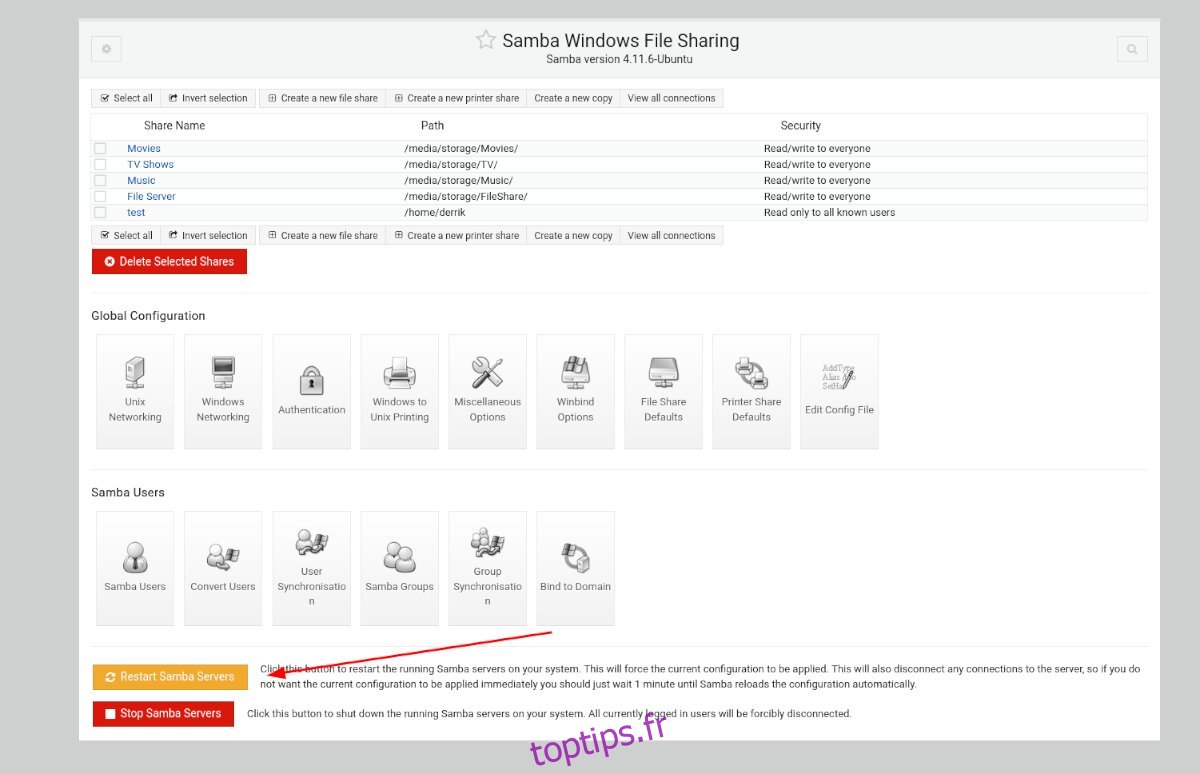Webmin se présente comme une interface web d’administration conçue pour simplifier la gestion des systèmes d’exploitation de type UNIX. Par exemple, si vous disposez d’un serveur Ubuntu et que vous désirez faciliter la création de partages Samba, Webmin constitue un outil particulièrement adapté.
Grâce à Webmin, la mise en place de partages Samba sur Ubuntu Server devient accessible via votre navigateur web, simplifiant la gestion des autorisations et autres aspects. Ce guide a pour but de vous montrer comment utiliser Webmin pour configurer aisément des partages Samba sous Ubuntu Server.
Configuration de Webmin sur Ubuntu Server
Pour exploiter Webmin, il est impératif de l’installer sur votre système Ubuntu. Si ce n’est pas encore le cas, rendez-vous sur le site officiel pour télécharger la dernière version du paquet DEB.
Une fois le paquet DEB de Webmin téléchargé, procédez à son installation sur votre serveur Ubuntu. L’opération ne devrait pas prendre beaucoup de temps. Une fois l’installation achevée, ouvrez un navigateur web sur votre ordinateur et entrez l’URL suivante pour accéder à Webmin :
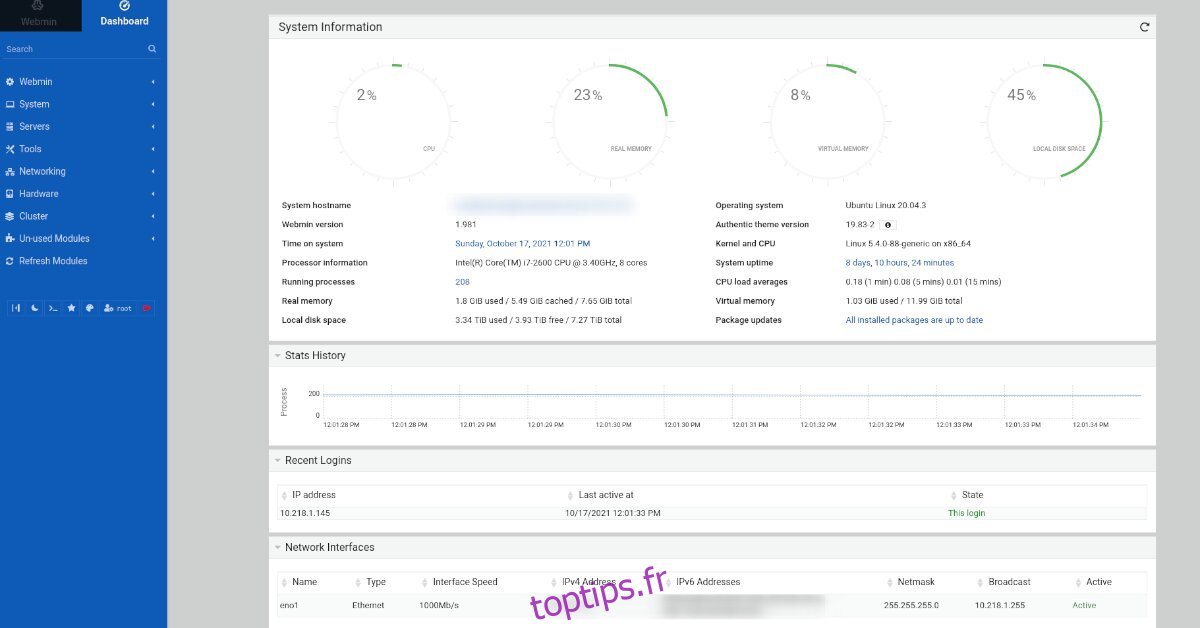
http://VOTRE_IP_OU_NOM_D_HOTE_UBUNTU:10000
Mot de passe administrateur pour Webmin
Il est indispensable de connaître le mot de passe administrateur de votre serveur Ubuntu. Si vous l’avez oublié, vous devrez le redéfinir dans le terminal avant de procéder à l’installation de Webmin.
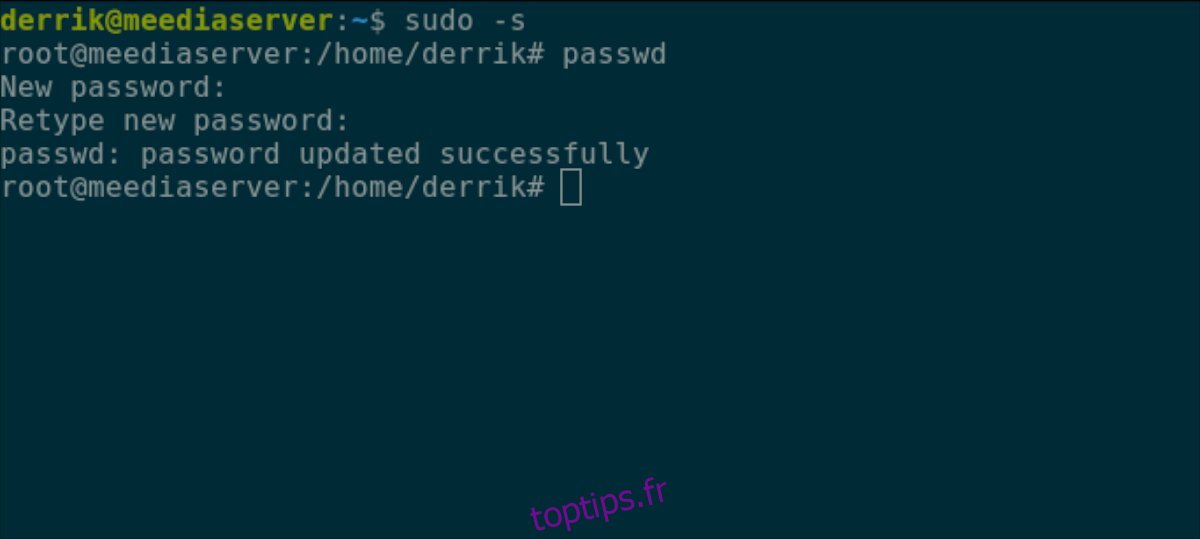
Pour réinitialiser le mot de passe administrateur sur Ubuntu Server, connectez-vous à la console TTY ou au terminal SSH en utilisant votre nom d’utilisateur. Une fois connecté, utilisez la commande `sudo -s` pour passer en mode superutilisateur.
sudo -s
Avec les privilèges administrateur, employez la commande `passwd` afin de modifier le mot de passe du compte root sur Ubuntu.
passwd
Installation de Samba via le terminal
Avant de pouvoir utiliser Webmin pour configurer les partages Samba, il est nécessaire d’installer les outils Samba sur votre serveur Ubuntu. Pour ce faire, ouvrez un terminal et connectez-vous au serveur Ubuntu via SSH, ou connectez-vous directement sur le serveur et utilisez le terminal.
Une fois connecté à votre serveur Ubuntu, vous pouvez initier l’installation de Samba. Utilisez la commande `apt install` ci-dessous pour installer le paquet « samba » sur votre serveur.
sudo apt install samba
Lorsque vous lancez cette commande, Ubuntu vous demandera votre mot de passe. Saisissez le mot de passe associé à votre nom d’utilisateur, puis validez avec la touche Entrée.
Après la validation de votre mot de passe, Ubuntu téléchargera et installera tous les paquets et dépendances requis pour exécuter le serveur Samba. Lorsqu’il sera prêt à installer, Ubuntu vous invitera à appuyer sur la touche Y. Exécutez cette action pour installer Samba sur votre serveur Ubuntu.
Ajout de partages dans Webmin
Pour créer des partages Samba dans Webmin sur Ubuntu, suivez les instructions détaillées ci-dessous :
Étape 1 : Connectez-vous à l’interface web de Webmin via votre navigateur préféré en utilisant le compte administrateur et son mot de passe.
Étape 2 : Une fois connecté, cliquez sur le bouton « Tableau de bord ». Cela fera apparaître la barre latérale de Webmin.
Dans la barre latérale, repérez la section « Serveurs », puis cliquez sur le menu déroulant pour afficher les options « Serveurs ».
Étape 3 : Cliquez sur « Partage de fichiers Windows Samba » pour accéder à la section Samba de Webmin. Une fois dans cette zone, cliquez sur « Créer un nouveau partage de fichiers ».
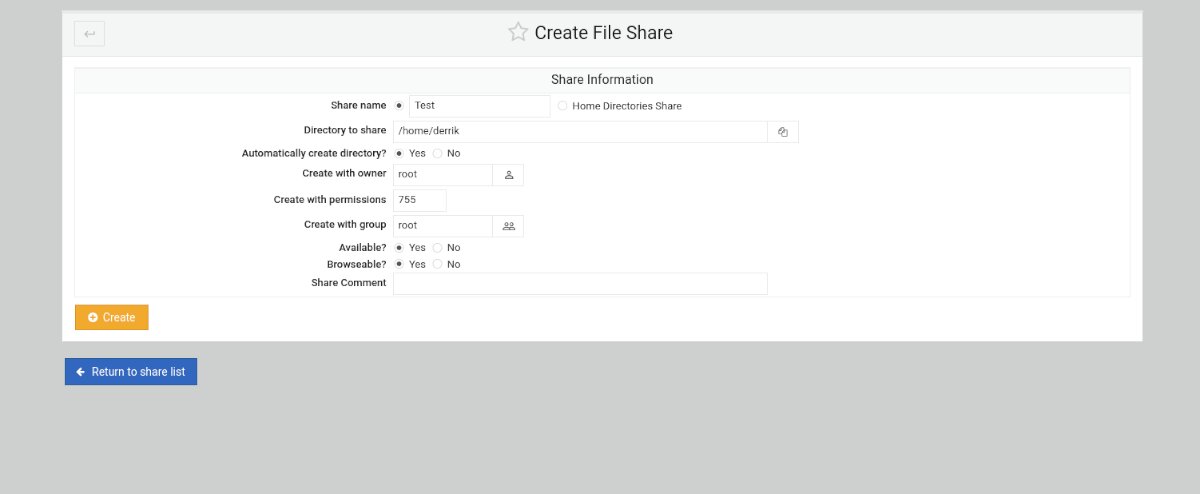
Étape 4 : Après avoir cliqué sur « Créer un nouveau partage de fichiers », localisez la section « Nom du partage » et sélectionnez-la. Saisissez le nom souhaité pour votre nouveau partage, par exemple « Mon_partage », « Partage_documents », etc.
Étape 5 : Repérez la zone « Répertoire à partager » et cliquez dessus. Saisissez le chemin du répertoire que vous souhaitez rendre accessible via le partage Samba. Vous avez également la possibilité de cliquer sur l’icône adjacente à la zone de texte.
Cliquer sur l’icône ouvrira une fenêtre contextuelle. À l’aide de cette fenêtre, sélectionnez le dossier que vous souhaitez partager via le protocole Samba.
Étape 6 : Cliquez sur la zone « Commentaire du partage » et ajoutez un commentaire descriptif pour votre nouveau partage. Ensuite, cliquez sur « Créer » pour valider la création du partage.
Étape 7 : Une fois le partage créé, utilisez le bouton pour revenir à la liste des partages. Cliquez sur votre partage dans la liste pour accéder à ses paramètres.
Une fois dans la zone des paramètres de votre partage, cliquez sur « Sécurité et contrôle d’accès ». Vous pourrez y ajuster les paramètres d’accès à votre partage. Pour une accessibilité simplifiée, sélectionnez « Oui » pour l’écriture et « Invité uniquement » pour autoriser l’accès sans authentification.
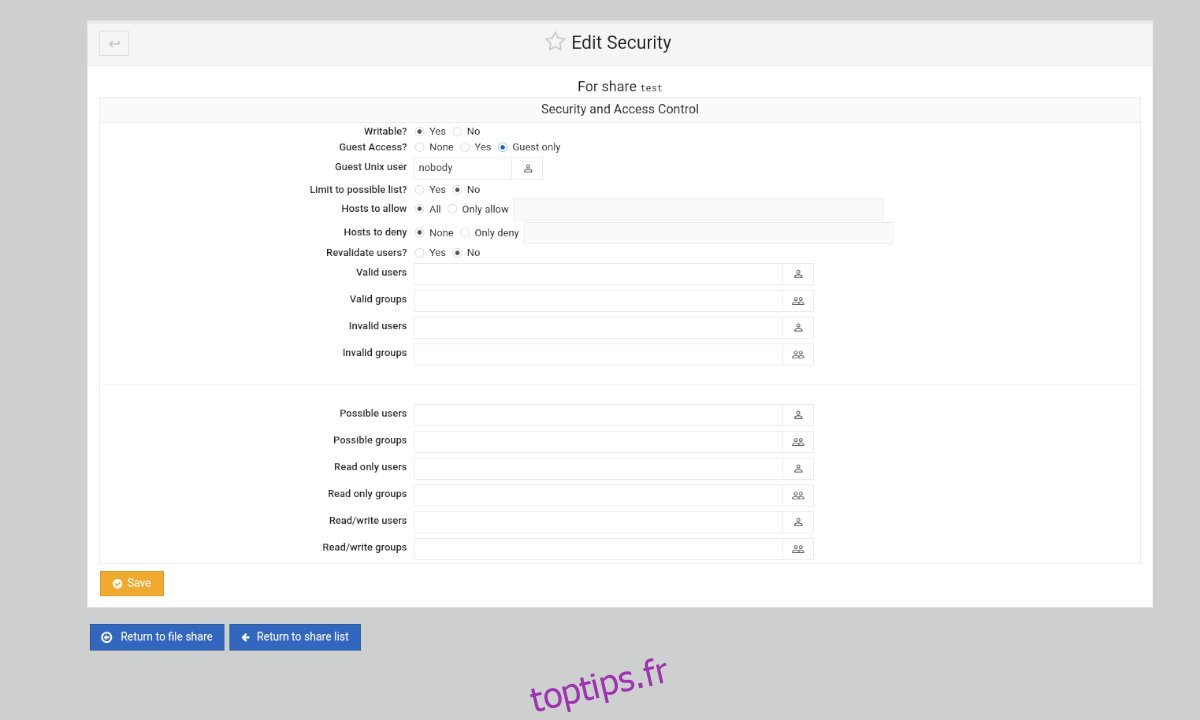
Après avoir configuré tous les paramètres, validez avec « Enregistrer ». Puis, cliquez sur « Retour à la liste de partage ».
Étape 8 : Lorsque vous avez créé tous vos partages dans Webmin et que tous les réglages vous conviennent, sélectionnez le bouton « Redémarrer les serveurs Samba ». Cette action redémarrera le service sur Ubuntu et appliquera vos nouvelles modifications de configuration.